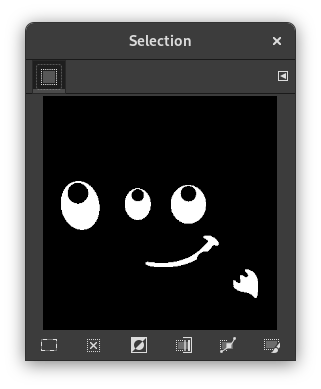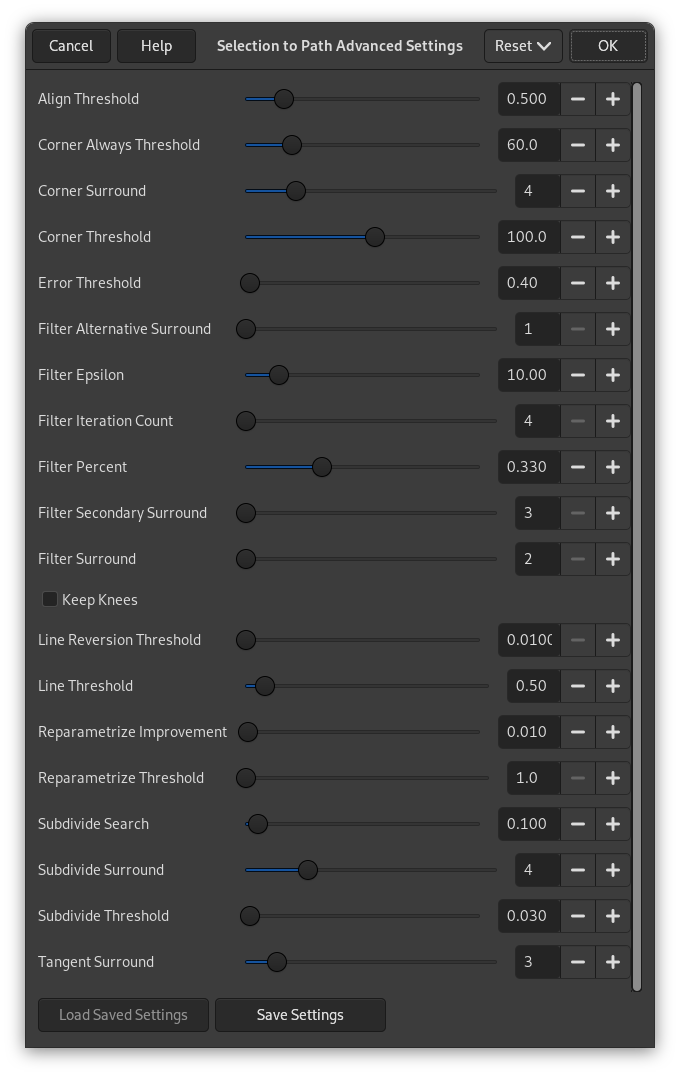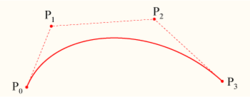De opdracht geeft het dialoogvenster “Selectiebewerker” weer. Dit dialoogvenster geeft de actieve selectie in de huidige afbeelding weer en geeft u gemakkelijk toegang tot aan de selectie gerelateerde opdrachten. Het is niet echt bedoeld om direct selecties te bewerken, maar als u werkt aan een selectie, is het handig om alle opdrachten voor de selectie bij de hand te hebben, omdat het gemakkelijker is om op een knop te drukken dan om naar opdrachten te zoeken in de boom met opdrachten of de menubalk. De “Selectiebewerker” biedt ook enkele geavanceerde opties voor de opdracht “Selectie naar pad”.
- De knoppen
-
Het dialoogvenster “Selectiebewerker” heeft verscheidene knoppen voor gemakkelijke toegang tot opdrachten voor selecties:
-
De knop Alles selecteren.
-
De knop Niets selecteren.
-
De knop Selectie omkeren.
-
De knop Opslaan naar kanaal.
-
De knop Selectie naar pad. Als u de Shift-toets ingedrukt houd bij het klikken op deze knop, wordt het dialoogvenster Geavanceerde instellingen weergegeven. Bekijk het volgende gedeelte voor details over deze opties.
-
De knop Selectie belijnen.
-
- Het weergavevenster
-
In het weergavevenster zijn geselecteerde gebieden van de afbeelding wit, niet-geselecteerde gebieden zijn zwart en gedeeltelijk geselecteerde gebieden zijn tinten grijs. Klikken op dit venster werkt als in Selecteren op kleur. Bekijk het voorbeeld hieronder.
Afbeelding 16.20. Voorbeeld van het klikken in het weergavevenster “Selectiebewerker”
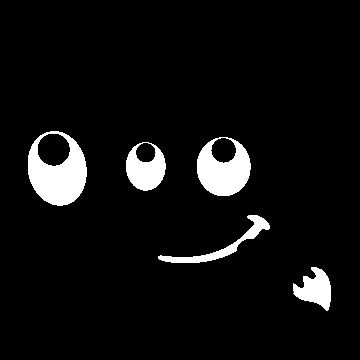
Venster Selectiebewerker na klikken.

Afbeelding met resulterende selectie toegepast.
Het dialoogvenster “Geavanceerde instellingen 'Selectie naar pad'”, dat u krijgt door met Shift ingedrukt te klikken op de knop , bevat een aantal opties, de meeste waarvan u kunt instellen met ofwel een schuifbalk of een tekstvak. Er is ook een keuzevak. Deze opties worden meestal gebruikt door gevorderde gebruikers. Zij zijn:
-
Drempel uitlijnen: Als twee eindpunten dichter bij liggen dan deze waarde, worden zij gelijk gemaakt.
-
Hoek altijd drempel: Als de hoek, die wordt gedefinieerd door een punt en zijn voorgangers en opvolgers, kleiner is dan dit, is het een hoek, zelfs als hij binnen de beeldpunten van Omgeving hoek van een punt met een kleinere hoek ligt.
-
Omgeving hoek: Aantal punten om rekening mee te houden bij het bepalen van het feit of een punt een hoek is of niet.
-
Drempel hoek: Als een punt, zijn voorgangers en zijn opvolgers een kleinere hoek definiëren dan dit, is het een hoek.
-
Drempel fout: Hoeveelheid fout waarmee een uitgevoerde spline [6] niet acceptabel is. Als enig beeldpunt verder dan dit weg is van de uitgevoerde curve, probeert het algoritme het opnieuw.
-
Alternatieve omgeving filteren: Een tweede aantal aanliggende punten om rekening mee te houden bij filteren.
-
Filter Ypsilon: Als de hoeken tussen de vectorpunten, die worden geproduceerd door Omgeving filteren en Alternatieve omgeving filteren meer dan dit van elkaar verschillen, gebruik dan die van Alternatieve omgeving filteren.
-
Aantal iteraties filteren: Het aantal keren waarmee de originele gegevenspunten gladder moeten worden gemaakt. Dramatisch verhogen van dit aantal, tot 50 of zo, kan enorm betere resultaten produceren. Maar als er enige punten die hoeken “zouden” moeten zijn, niet worden gevonden, wordt de curve onvoorspelbaar rondom dat punt.
-
Percentage filteren: Om het nieuwe punt te produceren, gebruik het oude punt plus dit maal de buren.
-
Secundaire omgeving filteren: Aantal aanliggende punten om rekening mee te houden als de punten van Omgeving filteren een rechte lijn definiëren.
-
Omgeving filteren: Aantal aanliggende punten om rekening mee te houden bij het filteren.
-
Knieën behouden: Dit keuzevak vertelt of punten “knie” al dan niet moeten worden verwijderd na het zoeken van de omtrek.
-
Drempel omkeren lijn: Als een spline dichter bij een rechte lijn ligt dan deze waarde, blijft het een rechte lijn, zelfs als het anders terug zou worden veranderd naar een curve. Dit wordt gewogen door het vierkant van de lengte van de curve, om het meer waarschijnlijker te maken dat kortere curves worden omgekeerd.
-
Drempel lijn: Hoeveel beeldpunten (gemiddeld) een spline mag afwijken van de lijn die wordt bepaald door zijn eindpunten, voordat hij wordt gewijzigd naar een rechte lijn.
-
Verbetering herparametrering: Als herparametreren het passend maken niet verbeterd met dit percentage, stopt het algoritme met de uitvoering ervan.
-
Drempel herparametrering: Foutgehalte waarbij het zinloos is om te herparametreren. Dit gebeurt, bijvoorbeeld, als het algoritme probeert de omtrek van de buitenzijde van een “O” passend te maken met een enkele spline. De initiële passing is niet goed genoeg voor de iteratie Newton-Raphson om die te verbeteren. Het zou kunnen zijn dat het beter zou zijn de gevallen te detecteren waarin het algoritme in het geheel geen hoeken vond.
-
Zoeken onderverdelen: Percentage van de curve, weg van het slechtste punt, om te zoeken naar een betere plaats om te onderverdelen.
-
Omgeving onderverdelen: Aantal punten om rekening mee te houden bij het bepalen van het feit of een bepaald punt een betere plaats is om te onderverdelen.
-
Drempel onderverdelen: Hoeveel beeldpunten een punt mag afwijken van een rechte lijn en nog steeds worden beschouwd als een betere plaats om te onderverdelen.
-
Tangens omgeving: Aantal punten om aan beide zijden van een punt te zoeken naar bij het berekenen van de inschatting voor de tangens op dat punt.